迅雷极速版如何设置任务下载完成后显示提示窗口?迅雷极速版设置任务下载完成后显示提示窗口的方法
1、进入软件,点击右上角的倒三角按钮。
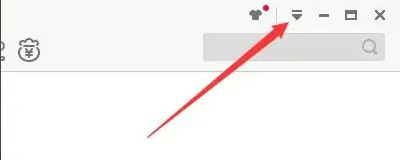
2、接着点击下拉列表中的"系统设置"选项。
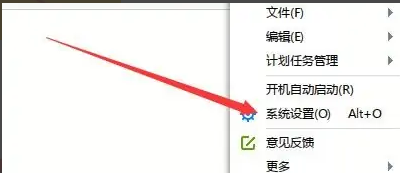
3、在新界面中,点击左侧"系统设置"中的"消息提醒"选项。
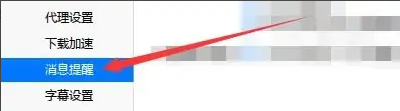
4、将右侧中的"任务下载完成后显示提示窗口"勾选上。

5、最后点击应用确定即可。
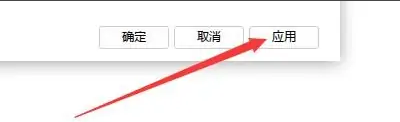
以上就是迅雷极速版设置任务下载完成后显示提示窗口的方法的全部内容,更多精彩教程请关注第八下载站!
今日小编为用户带来的文章是关于迅雷极速版的,最近一些用户会询问小编迅雷极速版如何设置任务下载完成后显示提示窗口?下面这篇文章就为大伙带来了迅雷极速版设置任务下载完成后显示提示窗口的方法,一起去看看吧。
迅雷极速版如何设置任务下载完成后显示提示窗口?迅雷极速版设置任务下载完成后显示提示窗口的方法
1、进入软件,点击右上角的倒三角按钮。
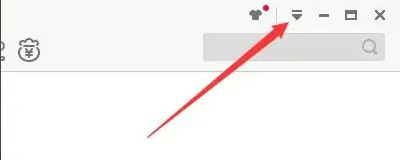
2、接着点击下拉列表中的"系统设置"选项。
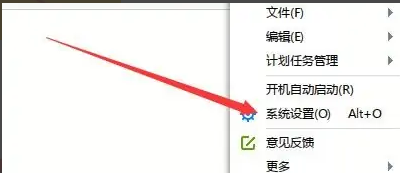
3、在新界面中,点击左侧"系统设置"中的"消息提醒"选项。
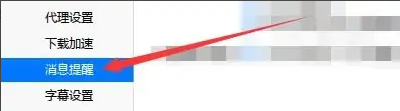
4、将右侧中的"任务下载完成后显示提示窗口"勾选上。

5、最后点击应用确定即可。
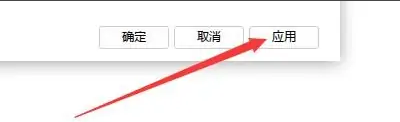
以上就是迅雷极速版设置任务下载完成后显示提示窗口的方法的全部内容,更多精彩教程请关注第八下载站!

美图秀秀最新官方版下载是一款非常适合拍照修图的手机摄像软件,美图秀秀最新官方版下载该软件有着简洁轻便的页面设计,拥有超级强大的功能。

抖音app是不少用户手机里必备的短视频软件,无论是休闲放松还是表达自我,这里都能给你完美的方式。而抖音最新版本下载官方版2023中玩法更加多样,能够为你精准的提供想要的视频内容,给你沉浸式使用体验。

钉钉app下载安装官方版是一款由阿里巴巴集团精心打造的为企业办公使用的协同软件,这款软件帮助了千万企业实现工作上的高效率协同、沟通、管理、沟通,大大的提升了企业的办公效率,并且实现了业务信息化和组织数字化

人民日报下载app官方下载最新版本手机一直致力于提供高品质、可靠的新闻报道和评论,以赢得受众的信任和口碑。作为官媒,这款软件上的新闻总是能够在最及时的情况下解答用户的所想,急群众之急。

keep下载官方最新下载是一款非常专业的运动辅助软件,用户在这款软件上可以体验到最真实有效的运动方案和运动技巧,软件的设计初衷便是希望广大人民群众运动起来,打造全民健康社会。keep下载官方最新下载这款软件可以

扫描全能王官方下载的扫描能力十分出色,基于应用程序内的光学字符技术,才能够将扫描后的图片转换为可编辑的文本,并支持多种语言的识别,让用户自由扫描文件的时候保证了效率和准确性。